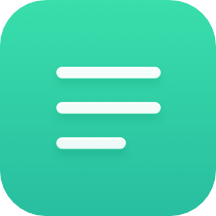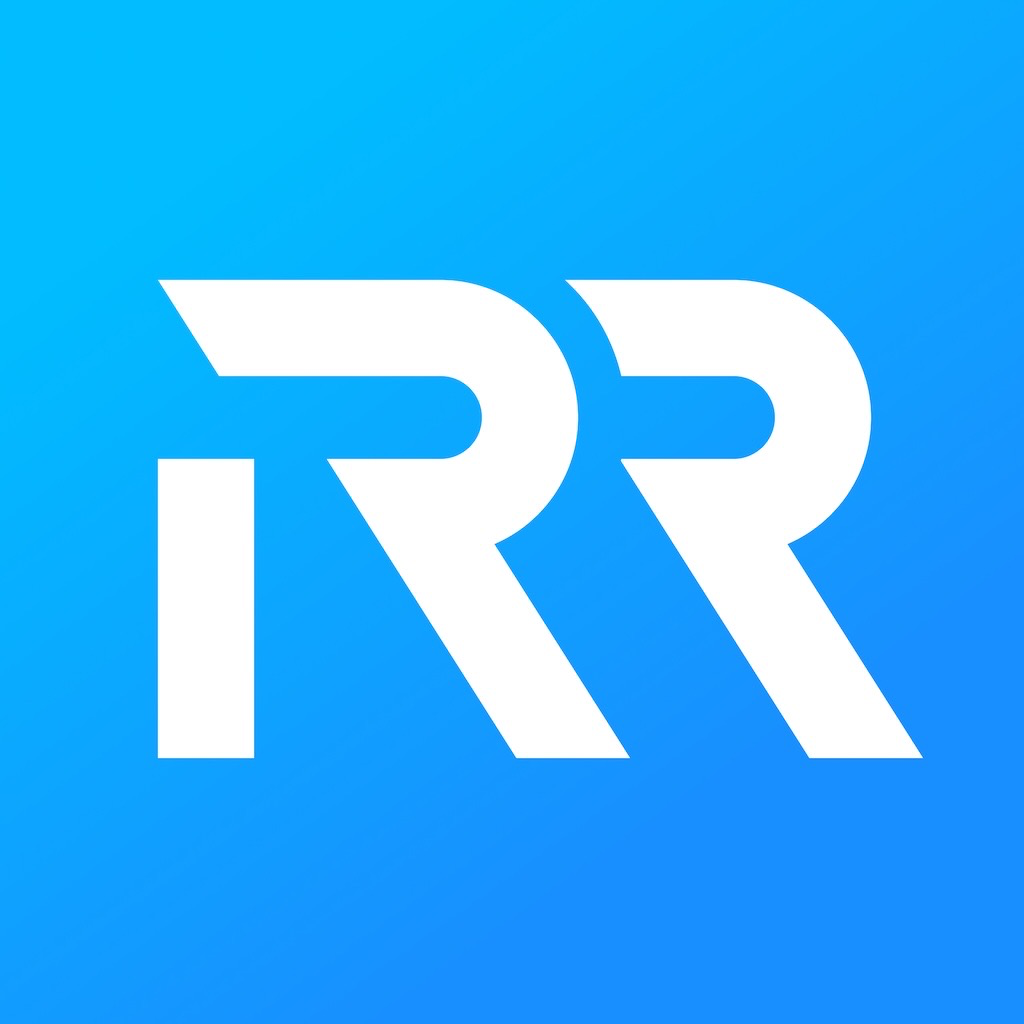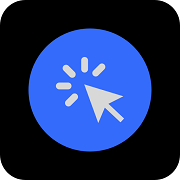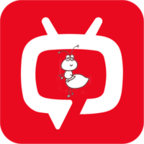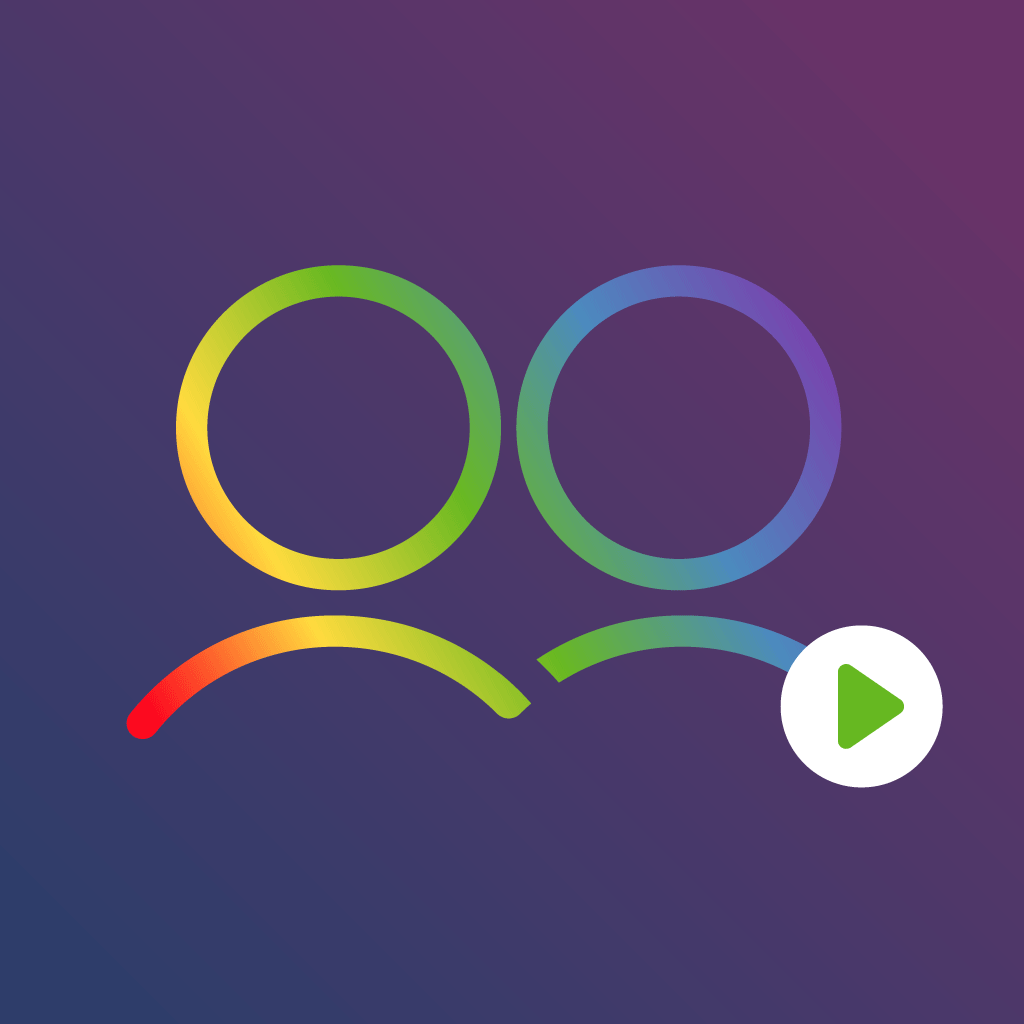UPDF V1.1.1
 5.0分
5.0分
- 本软件:官方版安全无广告需网络
- 更新时间:2025-09-26 01:43:49
- 软件大小:63.4MB
- 运行环境:安卓
- 当前版本:V1.1.1
- 软件类型:其他
- 标签: pdf助手 pdf转换软件 PDF格式转换软件 pdf编辑器
 高速公路云实时监控
2.0MB/ 其他 /
10
高速公路云实时监控
2.0MB/ 其他 /
10
 OmeTV安卓版
2.4MB/ 驱动程序 /
10
OmeTV安卓版
2.4MB/ 驱动程序 /
10
 鸠摩搜书app
4.4MB/ 其他 /
10
鸠摩搜书app
4.4MB/ 其他 /
10
 佳能相机camera connect
30.1MB/ 其他 /
10
佳能相机camera connect
30.1MB/ 其他 /
10
UPDF堪称一款功能强大的PDF阅读神器,不仅专业还极为便捷。借助它,你能轻松高效地实现流畅阅读,使用多样的注释工具,完成文档管理操作,体验便捷的分屏功能。此外,跨终端传输、共享、压缩、解压、查看、加密与保护等功能也一应俱全,让你在手机上就能对PDF文档进行轻松操作。
UPDF注释怎么搜索:
1. 使用菜单
在UPDF的菜单里,一般会存在一个“注释”或者“批注”选项,你能够通过点击该选项,实现对注释的访问与管理。
2. 搜索特定文本
运用文本高亮功能:在文档里,你能够对文本进行高亮显示,如此一来,能助力你迅速定位到含有特定文本的段落或者区域。
打开文档。
选择你想要高亮的文本。
使用工具栏上的“高亮”工具进行高亮。
借助书签与目录:要是你已为文档添加上书签或者目录,那么能够凭借它们导航至特定的章节或部分,接着手动查看有无注释。
UPDF怎么使用:
一、如何创建文件夹?
1. 在本站免费获取该软件,打开后,用户能看到包含所有pdf、收藏夹、未分类以及回收站等一系列的文件夹,此时可选择“+”。

2. 在此处的应用目录中创建文件夹,或者授权一个外部存储目录,点击创建就行。

二、怎么分屏查看PDF
1. 首先在手机上启用分屏模式。
2. 长按 UPDF 中的 PDF 文档
3. 选择“在分屏中打开”选项。

4. 接下来就可以在分屏模式下查看两个 PDF 文档。

三、怎么编辑修改内容文字
1. 首先点击下方导航框的第三个编辑功能

2. 接着点击编辑文本

3. 在目录列表中找到你要编辑的pdf文件

4. 选择你的文档

5. 最后点击你的文本内容对其进行编辑即可

UPDF特色:
1. 一款完全免费、毫无限制的PDF编辑器,为你呈上众多强大且高效的功能。
2. 具备pdf文档阅读、注释、编辑、转换、传输、共享等一系列实用功能。
3. 简洁高颜值的UI页面设计,带给你轻松方便的操作。
4. 具备丰富多样的实用性注释工具,涵盖高亮文本、删除线、波浪线、铅笔、便签、形状、图章以及贴纸等。
更新日志:
v1.51.2版本
- 品牌标识全新设计,简约更现代。
- 主色调更新,视觉体验再升级。
- 修复用户反馈的一些问题,提升产品质量和操作性能。
详细信息
- 文件大小:63.4MB
- 当前版本:V1.1.1
- 厂商:暂无
- 语言:中文